達人プラス Version4 最新版ダウンロード
| Version | 4.3.0.0 |
|---|---|
| 提供者 | 株式会社ナルコーム |
| 掲載者 | 株式会社ナルコーム |
| 圧縮形式 | GCA自己解凍型(exe形式) |
| 使用条件 | 本ソフトウェアをご使用になる前に、下記の使用条件をよくお読み下さい。ご使用になられた時点で、下記使用条件に同意して株式会社ナルコーム(以下ナルコーム)との間で契約が成立したものとさせていただきます。 |
使用許諾契約書
- 本ソフトウェアおよびその複製物に関する権利はその内容によりナルコームに帰属します。
- ユーザーは、本ソフトウェアの全部または一部を修正、改変、リバース・エンジニアリング、逆コンパイルまたは逆アセンブル等することはできません。
- ナルコームは、本ソフトウェアがユーザーの特定の目的のために適当であること、もしくは有用であること、または本ソフトウェアに瑕疵がないこと、その他本ソフトウェアに関していかなる保証もいたしません。
- ナルコームは、本ソフトウェアの使用に付随または関連して生ずる直接的または間接的な損失、損害等について、いかなる場合においても一切の責任を負いません。
変更点
Version4.0.8.0 → Version4.1.0.0
【写真管理】- 画面内のアイコンの追加
- 印刷レイアウト(縦レイアウト等)の追加
- 敬称を変更出来るように改変
- 印刷時の日付を撮影日に出来るように改変
- 画像を削除後に圧縮する場合のエラーの回避
- 縦レイアウトにレイアウトマスタが反映されるように変更
- 過去写真の印刷や拡大時に写真が出ない場合の回避
【プラーク】
- 経緯グラフ未使用のチェックがクリアされない問題の回避
- 画像保存時にパーセントを表示されるように改変
【リスク検査】
- ダイアグノデントの絵にMLBDを追加
【口腔内情報】
- 歯列図の画像保存を追加
【医院マスタ】
- 医院ロゴ使用時の画像取り込みを改変
【患者マスタ】
- 患者マスタで保存を行った後にメイン画面の定期健診日が消える問題を回避
【予約】
- Version3時に入力したデータを上書き出来ない問題を回避
【見積書】
- 病名選択画面を大きく変更
【薬剤情報/処方箋】
- 薬剤情報提供書にB5サイズ6明細を追加
Version5.3.1.0 → Version5.4.3.0
Version4.1.0.0 → Version4.3.0.0
【口腔内情報】- 失活歯の追加
- 印刷物で全ての説明を出せるよう機能追加
- プレビューを表示出来ない問題を回避
- 失活歯が正しく表示出来ない問題を回避
【写真管理】
- 縦3枚のレイアウトを改良(横幅を最大に3枚)
- 18枚法を追加
- ビデオキャプチャで選択せずに戻るを押すとエラーが出る問題を回避
【ポケット】
- 検査歯設定でインプラントも追加出来るよう改良
- 未検査歯が反映されていない問題を回避
【データユーティリティ】
- マスタを残してデータを削除出来るように改良
【プラーク】
- カルテ用印刷にプラークスコアを表示するよう改良
【説明文書】
- 保険改定により歯科疾患管理説明文書の署名欄を削除
ファイルダウンロード方法
- 画面下アップデートプログラム(t4up.zip)をクリックして下さい。
- ダウンロードされたファイル(t4up.zip)を解凍してください。
- 解凍されたファイル(T4UP.exe)を達人プラスVersion4がインストールされているコンピュータに移動して下さい。
※USBメモリ等に入れて移動して下さい。
アップデート方法
-
ファイル(T4UP.exe)をダブルクリックしてください。
※fineやProfit-iまたは、WindowsVistaで管理者権限のない場合には、管理者とユーザー権限の両方からアクセス出来る場所(共有ディレクトリ等)にアップデートファイル(T4UP.exe)を貼り付けてから作業を行って下さい。
セキュリティ警告が表示された場合には、実行をクリックしてください。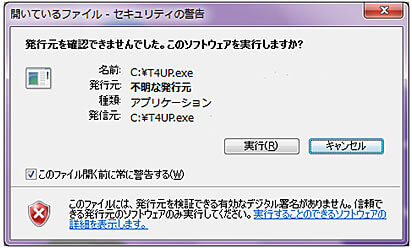
-
WindowsVistaの場合には【ユーザーアカウント制御】画面が表示されますので許可をクリックして下さい。
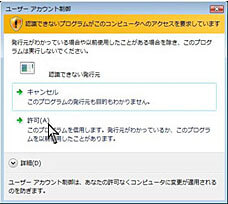
-
【達人プラスアップデート画面】が表示されますのでアップデート開始をクリックして下さい。
※既に最新版の場合には適用の必要はありませんと表示されます。
-
アップデート終了後、【アップデートに成功しました】と表示されましたらOKをクリックして下さ

複数台で達人プラスを使用している場合
子機にて達人プラス起動時にアップデートを始めます画面が表示されます。
OKをクリックし、アップデートを適用して下さい。
※表示されない場合には親機同様にアップデートを適用して下さい。
※※エラー等が表示された場合には、親機同様にアップデートを適用して下さい。